
电脑无法启动的问题并不少见,电脑是一个复杂的电子设备,硬件、软件故障都可以导致电脑启动不了,当遇到这个问题的时候很多朋友都不知道怎么解决,这里小编就给大家详细介绍一下吧。
1、我们可以尝试用安全模式恢复,电脑强制关机,然后按下开机键,开机时不停的按F8键进入到“高级启动选项”界面,然后选择进入“安全模式”。

2、进入到安全模式后在开始菜单搜索“cmd”打开命令提示符,然后在这里输入“msconfig”按下回车键。
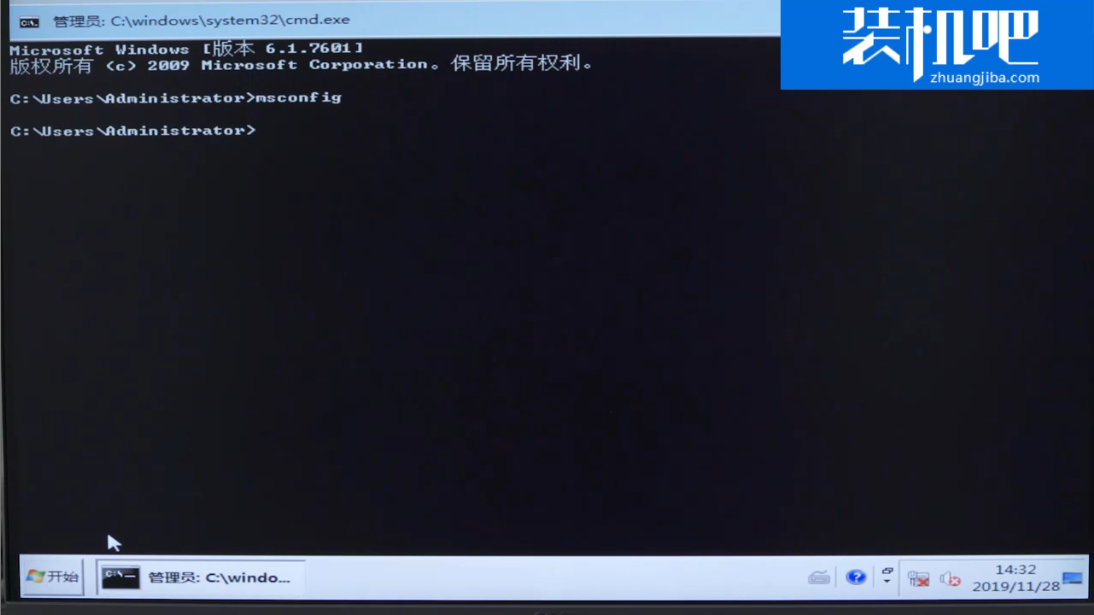
3、在系统配置中设置启动选择,设置为“诊断启动”即可。然后重启电脑。
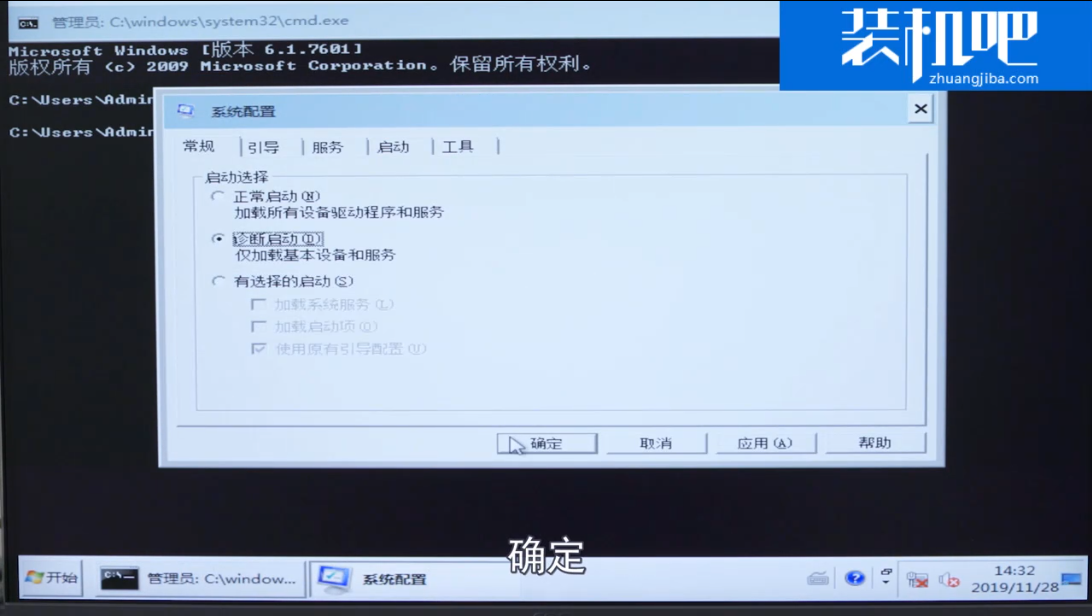
以上是电脑启动不了的一种解决方法,如果是硬件问题的话这个方法就不适用了,需要排查具体的硬件故障。






 粤公网安备 44130202001059号
粤公网安备 44130202001059号